Jeśli opanowałeś podstawy animacji VideoScribe, możesz się zastanawiać, co dalej? To niesamowite pytanie, ponieważ oznacza, że jesteś gotowy, aby przenieść swoją grę animowaną na wyższy poziom, a na tym blogu pokażemy Ci, jak to zrobić.
Przeprowadzimy Cię przez pięć przyciągających wzrok, ale mniej znanych efektów, które możesz stworzyć w VideoScribe. Każdy efekt ma na celu dodanie dodatkowej intrygi, ekscytacji i profesjonalizmu do twoich animacji, a najlepsze jest to, że wszystkie są bardzo łatwe do osiągnięcia! Czytaj dalej, aby dowiedzieć się więcej i zobaczyć je w akcji.
Aby samemu poeksperymentować z tymi efektami, zaloguj się do VideoScribe lub rozpocznij bezpłatny 7-dniowy okres próbny, klikając przycisk poniżej.

1. Spraw, by obrazy wydawały się poruszać
Tworzenie iluzji, że Twoje obrazy poruszają się po ekranie, nie tylko wygląda bardzo imponująco, ale może zatrzymać uwagę odbiorców na dłużej i wzbogacić przekaz.
Niezależnie od tego, czy chcesz, aby wyglądało to tak, jakby samochód poruszał się po drodze, balon był wysadzany w powietrze, a nawet, że samochód zamienia się w helikopter, możesz to osiągnąć w VideoScribe. Wystarczy spojrzeć na nasz przykładowy film. Aby stworzyć każdy z tych efektów, możesz użyć opcji animacji „morph”.
Morph pozwoli Ci łatwo tworzyć wiele różnych efektów, ale jest szczególnie przydatny dla:
- Zamiana jednego obrazu na inny — jak księżyc zmieniający się w słońce, aby pokazać zmianę z nocy na dzień.
- Zmiana rozmiaru obrazu — jak fajerwerk, który rośnie i rozszerza się, eksplodując na niebie.
- Przesuwanie lub obracanie obrazu — jak piłka tocząca się po ekranie.
- Tworzenie efektów animacji poklatkowej – na przykład wykreślanie ruchu obrotowego Księżyca wokół Ziemi.
Samouczki dotyczące tworzenia każdego z tych efektów można znaleźć tutaj.

2. Dostosuj filtry graficzne, aby rozmyć, poprawić lub dodać cień do obrazów
Naprawdę szybkim i skutecznym sposobem nadania animacjom innego wyglądu i stylu jest pełne wykorzystanie narzędzi „Filtry graficzne”. Możesz je znaleźć, otwierając właściwości obrazu, a następnie wybierając kartę filtrów, korzystając z opcji u góry. Jak widać stąd, masz wiele funkcji edycyjnych, w tym rozmycie, dodanie poświaty, dostosowanie jasności, nasycenia lub kontrastu obrazu, a także dodawanie cieni. Przyjrzyjmy się więc dokładnie, jak możesz ich użyć...
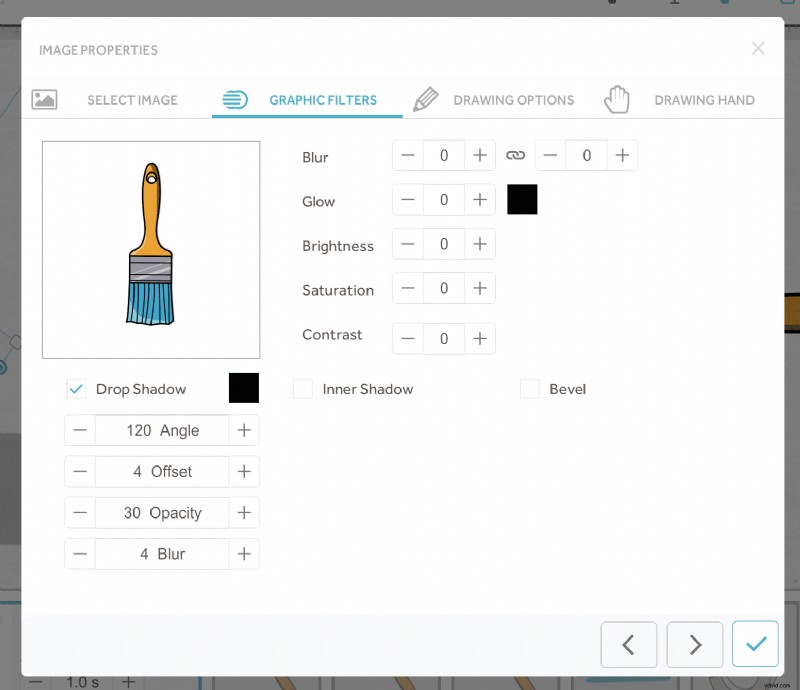 Rozmycie obrazów VideoScribe
Rozmycie obrazów VideoScribe
Rozmycie jest świetne z kilku powodów. Po pierwsze, rozmycie obrazów tła może nadać filmom dodatkowy wymiar i sprawić, że będą sprawiać wrażenie, jakby obrazy tła znajdowały się w oddali. Korzystanie z rozmycia w ten sposób może również pomóc widzom skupić się na głównej akcji na pierwszym planie bez rozpraszania uwagi. Możesz zobaczyć przykład tego w naszej animacji #ShadesDay poniżej.

Po drugie, rozmycie pomaga tworzyć gradienty. Jeśli kiedykolwiek zastanawiałeś się, jak tworzymy marzycielskie sceny o zachodzie słońca w VideoScribe, tajemnica się rozmywa! Aby uzyskać ten efekt, po prostu dodaj dwa lub więcej obrazów kształtów do płótna, ustaw dla nich żądane uzupełniające się kolory, a następnie rozmyj oba obrazy i przesuń je bliżej siebie, aż gradient będzie zadowalający. Możesz zobaczyć, jak wykorzystaliśmy ten efekt w naszym szablonie porad dotyczących powrotu do pracy w związku z koronawirusem.

Dodawanie cieni do obrazów VideoScribe
Cienie w Twoich filmach mają wiele zalet, w tym:
- Tworzenie głębi — jak widać w naszym szablonie wideo z karteczek samoprzylepnych, dodanie cienia do notatek sprawia, że wyglądają one bardziej trójwymiarowo. Tak bardzo, że wygląda na to, że notatki są przyklejone do kartki papieru, którą można dotknąć.
- Dodanie definicji — cienie mogą również pomóc wyróżnić tekst na bardziej szczegółowym tle. Jest to szczególnie prawdziwe w przypadku jaśniejszego tekstu, który chcesz naprawdę wyeksponować na ekranie.
- Ulepszanie scen — jeśli tworzysz scenę w filmie, w której będzie światło świecy, słońca, lampy itp., dodanie cieni we właściwych miejscach i pod odpowiednimi kątami często może być ostatnim szlifem. Zdziwisz się, jaką różnicę robią cienie!

3. Importuj zdjęcia i pliki GIF, aby uzyskać nieograniczone projekty wideo
Czy wiesz, że możesz importować własne zdjęcia i pliki GIF do VideoScribe? Ta funkcja daje Ci możliwość tworzenia jeszcze bardziej unikalnych i efektownych animacji.
Możesz dodać zdjęcie jako tło, tak jak zrobiliśmy to w tym przykładowym filmie, lub możesz dodać zdjęcia osób, miejsc lub rzeczy, które wspierają twoją animację w miarę jej postępu. Nie zapomnij też o warstwowaniu! Możesz dodawać zdjęcia nad obrazami naszych laptopów, telewizorów i telefonów komórkowych, aby je ożywić.

Podobnie, jeśli masz małe sekcje wideo, które chcesz uwzględnić w animacji, przekonwertuj je na pliki GIF i prześlij do VideoScribe. Uwielbiamy używać GIF-ów w naszych filmach, aby ogłosić wprowadzenie nowych obrazów VideoScribe. Możesz zobaczyć to w akcji poniżej.

4. Zmień przezroczystość obrazu
Chcesz stonować tło, aby tekst bardziej się wyróżniał? A może chcesz nadać swoim zdjęciom bardziej nowoczesny charakter? Po prostu dostosowanie przezroczystości obrazów pomoże ci zrobić jedno i drugie. Za pomocą zaledwie kilku kliknięć możesz utworzyć kolorowe filtry, aby dodać je do swoich zdjęć, aby nadać im inny odcień, rozjaśnić je lub stworzyć nowe projekty.
Możesz to poczuć w naszym przykładowym filmie poniżej. Aby dostosować przezroczystość obrazów, kliknij właściwości elementu i użyj przycisków, aby odpowiednio zwiększyć lub zmniejszyć.

5. Nakładaj animacje na filmy akcji na żywo
Na koniec nie zapomnij, że możesz używać animacji VideoScribe razem z innymi rodzajami wideo, takimi jak akcja na żywo. Może to być naprawdę skuteczny sposób na ulepszenie filmów mówiących głów i uczynienie informacji bardziej zapadającymi w pamięć i przyswajalnymi. Możesz to zobaczyć w akcji na poniższym przykładzie z Projektu Caritas. Animacje nałożone na wideo z wywiadem pomagają nam zrozumieć podróż, którą przeszedł założyciel tej marki rowerów.
Możesz dowiedzieć się, jak nakładać swoje animacje na filmy akcji na żywo na naszym pełnym blogu tutaj.
Aby samemu poeksperymentować z tymi efektami, rozpocznij bezpłatny 7-dniowy okres próbny VideoScribe (karta kredytowa nie jest wymagana) lub zaloguj się na swoje konto
